Windows Media Player to popularny odtwarzacz multimedialny, który umożliwia odtwarzanie muzyki i filmów na komputerze. W systemie Windows 10 jest on zazwyczaj dostępny domyślnie, ale w niektórych przypadkach może być konieczne jego ręczne włączenie jako opcjonalnej funkcji. W tym artykule przedstawimy, jak zainstalować Windows Media Player oraz jak uniknąć problemów z jego działaniem, szczególnie dla użytkowników wersji N i KN, które nie zawierają tego odtwarzacza.
Oprócz instrukcji instalacji, omówimy także, co zrobić, gdy Windows Media Player nie działa poprawnie oraz zaprezentujemy alternatywne odtwarzacze, które mogą lepiej odpowiadać Twoim potrzebom. Dzięki tym informacjom będziesz mógł w pełni cieszyć się swoimi ulubionymi filmami i muzyką bez zbędnych trudności.
Kluczowe informacje:
- Windows Media Player 12 jest domyślnie dostępny w Windows 10, ale może wymagać ręcznego włączenia jako opcjonalna funkcja.
- Wersje N i KN Windows 10 nie zawierają Windows Media Player, co wymaga zainstalowania Pakietu funkcji multimedialnych.
- Jeśli Windows Media Player nie działa, można spróbować ponownej instalacji przez opcje zarządzania funkcjami opcjonalnymi.
- Windows Media Player nie obsługuje wszystkich formatów audio i wideo, co może być ograniczeniem dla niektórych użytkowników.
- Alternatywne odtwarzacze, takie jak Vidmore Player, mogą oferować szerszą gamę funkcji i lepsze wsparcie dla różnych formatów.
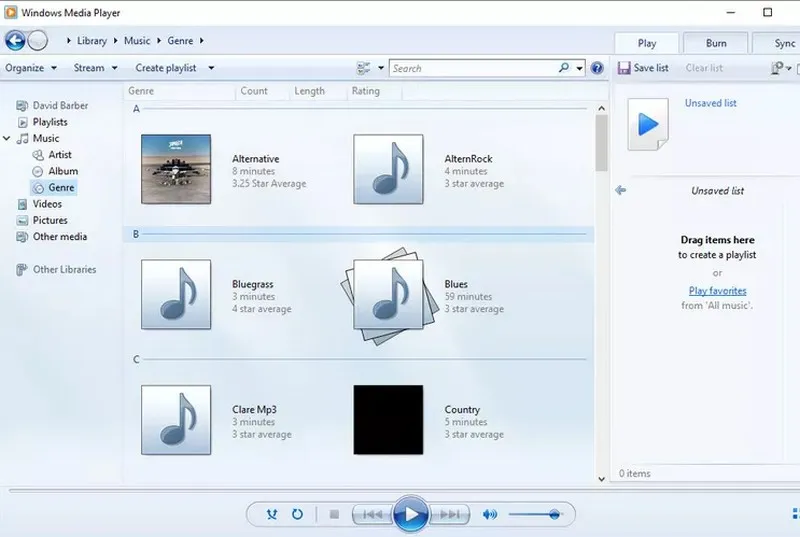
Jak zainstalować Windows Media Player na systemie Windows 10
Windows Media Player 12 jest domyślnie zawarty w czystych instalacjach systemu Windows 10, co oznacza, że większość użytkowników nie musi podejmować dodatkowych kroków, aby go zainstalować. W przypadku, gdy odtwarzacz nie jest dostępny, można go włączyć jako opcjonalną funkcję. W tej sekcji przedstawimy ogólny proces instalacji Windows Media Player, abyś mógł cieszyć się swoimi ulubionymi filmami i muzyką bez przeszkód.
Aby zainstalować Windows Media Player, wystarczy przejść do menu Start i otworzyć Ustawienia. Cały proces jest prosty i intuicyjny, a poniżej znajdziesz szczegółowe kroki, które poprowadzą Cię przez instalację. Pamiętaj, że w przypadku wersji N i KN systemu Windows 10, konieczne może być zainstalowanie dodatkowego pakietu funkcji multimedialnych.
Krok po kroku: Instalacja Windows Media Player w Windows 10
Rozpocznij instalację, klikając menu Start w lewym dolnym rogu ekranu. Następnie wybierz Ustawienia, a potem przejdź do sekcji Aplikacje. W tym miejscu znajdziesz opcję Aplikacje i funkcje, która pozwala na zarządzanie zainstalowanymi programami.
W sekcji Zarządzaj funkcjami opcjonalnymi kliknij przycisk Dodaj funkcję. Wśród dostępnych funkcji znajdziesz Windows Media Player. Zaznacz go i kliknij Instaluj. Po zakończeniu procesu instalacji, Windows Media Player będzie dostępny w Twoim systemie.
Jeśli nie widzisz Windows Media Player w liście funkcji opcjonalnych, może to oznaczać, że używasz wersji N lub KN systemu Windows 10. W takim przypadku konieczne będzie zainstalowanie odpowiedniego Pakietu funkcji multimedialnych, aby przywrócić dostępność odtwarzacza. Możesz to zrobić, korzystając z tej samej sekcji Zarządzaj funkcjami opcjonalnymi.
Jak włączyć Windows Media Player jako opcjonalną funkcję
Aby włączyć Windows Media Player jako opcjonalną funkcję w systemie Windows 10, należy najpierw przejść do menu Start. Następnie wybierz Ustawienia, a potem kliknij na sekcję Aplikacje. Tam znajdziesz opcję Aplikacje i funkcje, która pozwala na zarządzanie zainstalowanymi programami oraz funkcjami.
W sekcji Zarządzaj funkcjami opcjonalnymi kliknij przycisk Dodaj funkcję. Na liście dostępnych funkcji powinieneś zobaczyć Windows Media Player. Wybierz tę opcję i kliknij Instaluj, aby dodać odtwarzacz do swojego systemu. Po zakończeniu instalacji, Windows Media Player będzie dostępny do użytku.
Jak zainstalować pakiet funkcji multimedialnych w wersji N
Aby zainstalować pakiet funkcji multimedialnych w wersji N systemu Windows, należy najpierw upewnić się, że masz dostęp do Internetu. Pakiet ten jest dostępny do pobrania z oficjalnej strony Microsoftu, co umożliwia przywrócenie funkcji, takich jak Windows Media Player, które nie są domyślnie zawarte w wersjach N. Proces instalacji jest prosty i można go wykonać w kilku krokach.
Rozpocznij od przejścia do Ustawień, a następnie wybierz Aplikacje. W sekcji Aplikacje i funkcje znajdziesz opcję Zarządzaj funkcjami opcjonalnymi. Kliknij na nią, a następnie wybierz Dodaj funkcję. Na liście dostępnych funkcji powinien być widoczny pakiet funkcji multimedialnych. Wybierz go i kliknij Instaluj, aby dodać go do swojego systemu.
- Przejdź do menu Start i wybierz Ustawienia.
- Kliknij na Aplikacje, a następnie na Aplikacje i funkcje.
- Wybierz Zarządzaj funkcjami opcjonalnymi i kliknij Dodaj funkcję.
- Znajdź pakiet funkcji multimedialnych na liście, zaznacz go i kliknij Instaluj.
Co zrobić, gdy Windows Media Player nie działa poprawnie
Jeśli Windows Media Player nie działa prawidłowo, istnieje kilka kroków, które możesz podjąć, aby rozwiązać problem. Często przyczyną problemów są błędy w instalacji lub brakujące pliki. W takim przypadku warto spróbować ponownej instalacji odtwarzacza, co może pomóc w przywróceniu jego pełnej funkcjonalności.
Możesz również spróbować zresetować ustawienia Windows Media Player. Aby to zrobić, przejdź do Ustawień, a następnie do Aplikacji. Wybierz Aplikacje i funkcje, znajdź Windows Media Player na liście i kliknij Opcje zaawansowane. Tam znajdziesz możliwość zresetowania aplikacji do ustawień fabrycznych.
W przypadku, gdy problem nadal występuje, sprawdź, czy wszystkie aktualizacje systemu Windows są zainstalowane. Niekiedy starsze wersje systemu mogą powodować problemy z działaniem aplikacji. Upewnij się, że system jest aktualny, co może pomóc w rozwiązaniu problemów z Windows Media Player.
Alternatywne odtwarzacze multimedialne dla Windows
Jeśli Windows Media Player nie spełnia Twoich oczekiwań, istnieje wiele alternatywnych odtwarzaczy multimedialnych, które oferują dodatkowe funkcje i wsparcie dla różnych formatów. Jednym z najpopularniejszych jest VLC Media Player, znany ze swojej wszechstronności i obsługi niemal wszystkich formatów audio i wideo. VLC jest darmowy, open-source, i nie wymaga dodatkowych kodeków, co czyni go idealnym wyborem dla użytkowników szukających prostoty i efektywności.
Inną godną uwagi alternatywą jest PotPlayer, który oferuje zaawansowane opcje konfiguracji oraz wsparcie dla formatów 4K i Blu-ray. PotPlayer jest znany z niskiego zużycia zasobów systemowych, co pozwala na płynne odtwarzanie nawet na starszych komputerach. Dodatkowo, jego interfejs użytkownika jest bardzo elastyczny, co pozwala na dostosowanie go do indywidualnych potrzeb.
Najlepsze alternatywy dla Windows Media Player z dodatkowymi funkcjami
Wybór odpowiedniego odtwarzacza multimedialnego może znacząco wpłynąć na Twoje doświadczenia związane z odtwarzaniem multimediów. VLC Media Player to jeden z najlepszych wyborów, oferujący wsparcie dla praktycznie każdego formatu audio i wideo. Jego zalety obejmują prosty interfejs, możliwość odtwarzania strumieniowego oraz zaawansowane opcje konfiguracyjne, które pozwalają na dostosowanie odtwarzania do indywidualnych potrzeb użytkownika.
Kolejną popularną alternatywą jest PotPlayer, który wyróżnia się niskim zużyciem zasobów oraz wsparciem dla formatów 4K i Blu-ray. PotPlayer oferuje wiele funkcji, takich jak możliwość nagrywania dźwięku, wsparcie dla różnych skórek oraz rozbudowane opcje odtwarzania wideo. Dzięki tym wszystkim funkcjom, jest to doskonały wybór dla osób szukających bardziej zaawansowanego odtwarzacza.
| Odtwarzacz | Kluczowe funkcje | Obsługiwane formaty |
|---|---|---|
| VLC Media Player | Wsparcie dla strumieniowania, konwersja formatów | AVI, MP4, MKV, MP3, FLAC i inne |
| PotPlayer | Wsparcie dla 4K, nagrywanie dźwięku, różne skórki | MP4, MKV, AVI, FLAC, AAC i inne |
| Media Player Classic | Prosty interfejs, niskie zużycie zasobów | AVI, MP4, MKV, MP3, OGG i inne |
Jak wykorzystać odtwarzacze multimedialne do zarządzania biblioteką mediów
Odtwarzacze multimedialne, takie jak VLC czy PotPlayer, oferują nie tylko funkcje odtwarzania, ale również zaawansowane opcje zarządzania biblioteką multimediów. Dzięki możliwości tworzenia playlist, tagowania plików oraz organizowania ich w folderach, możesz efektywnie zarządzać swoją kolekcją filmów i muzyki. Warto również wykorzystać funkcję automatycznego skanowania folderów, co pozwala na szybkie dodanie nowych plików do biblioteki bez potrzeby ręcznego dodawania każdego z osobna.
W przyszłości możemy spodziewać się jeszcze większej integracji odtwarzaczy multimedialnych z chmurą, co umożliwi dostęp do mediów z różnych urządzeń. Dzięki synchronizacji z usługami chmurowymi, takimi jak Google Drive czy Dropbox, będziesz mógł mieć swoje ulubione filmy i muzykę zawsze pod ręką, niezależnie od miejsca, w którym się znajdujesz. To podejście nie tylko ułatwi zarządzanie biblioteką, ale także zapewni większą elastyczność w korzystaniu z multimediów.





